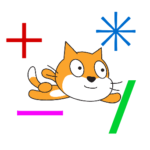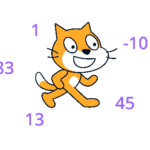Scratch(スクラッチ)では、プロジェクトを作成してプログラミングを行います。
この記事では、プロジェクトの作成方法と保存したプロジェクトの確認について書いていきます。
目次
プロジェクトって?
プロジェクトとは、Scratch(スクラッチ)で作成したプログラムを保存したものです。
プロジェクトにプログラムを保存することによって、プログラム途中でもデータが失われないようになります。
プロジェクトを作成しよう
作成したScratch(スクラッチ)のアカウントにログインしてください。
ログインした画面の「作る」をクリックしてプロジェクトを作成しましょう。
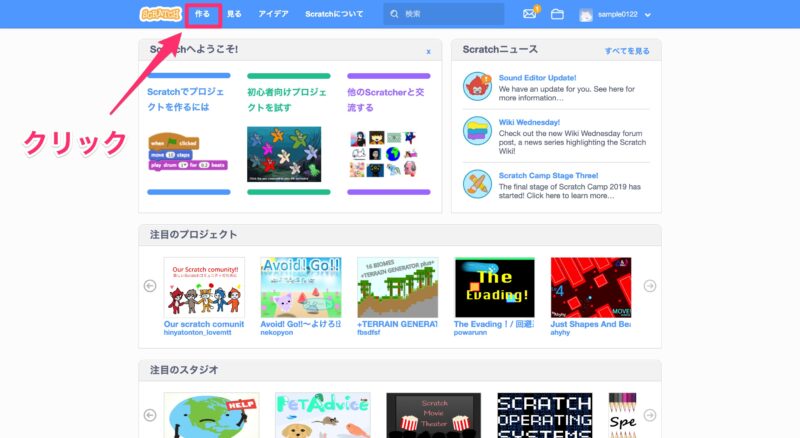
プロジェクトが作成されました。
プロジェクト名は何も変えていないと「Untitled」と表示されていると思います。
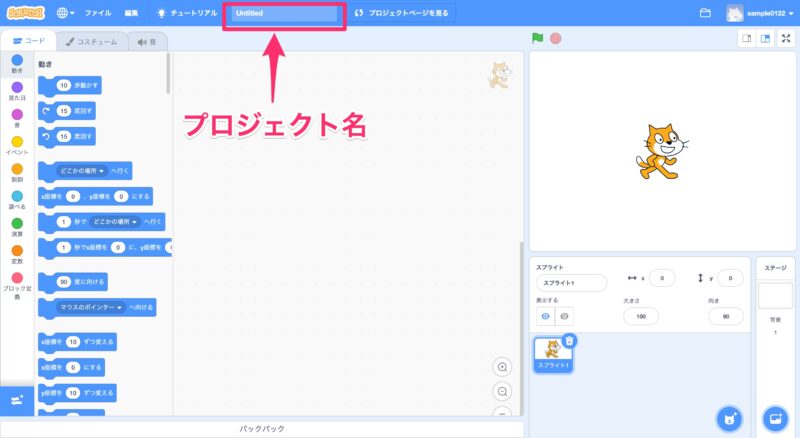
プロジェクトを保存しよう
プロジェクトは「ファイル」をクリックして、「直ちに保存」をクリックすることで保存することができます。
保存をするとデータを失わないのでこまめに保存しましょう。
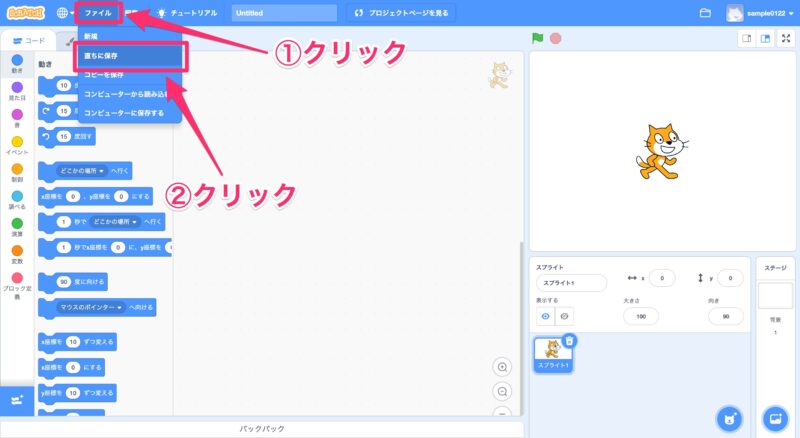
プロジェクトが保存されているか確認しよう
右上にあるフォルダのマークをクリックすると保存されているプロジェクトを保存することができます。
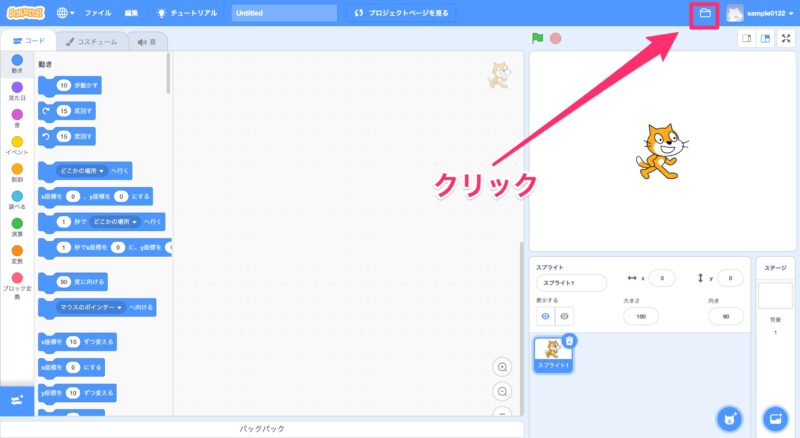
作成したプロジェクトが保存されていることを確認してください。
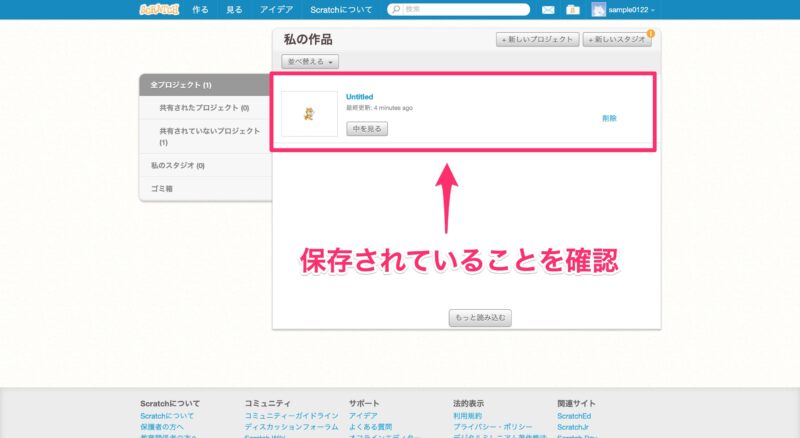
プロジェクト名を変更しよう
プロジェクト名は変更することができます。
「Untitled」を他の名前に変更しましょう。今回は例として「チュートリアル」にしました。
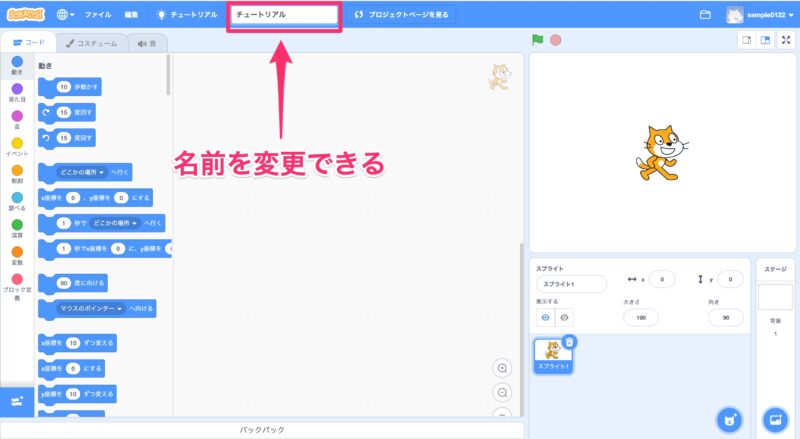
右上のマークをクリックして確認してみましょう。
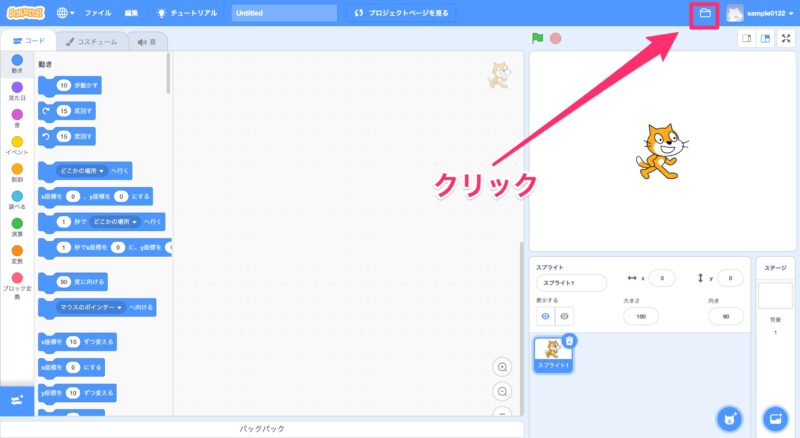
名前を変更したプロジェクトが保存されているか確認してください。
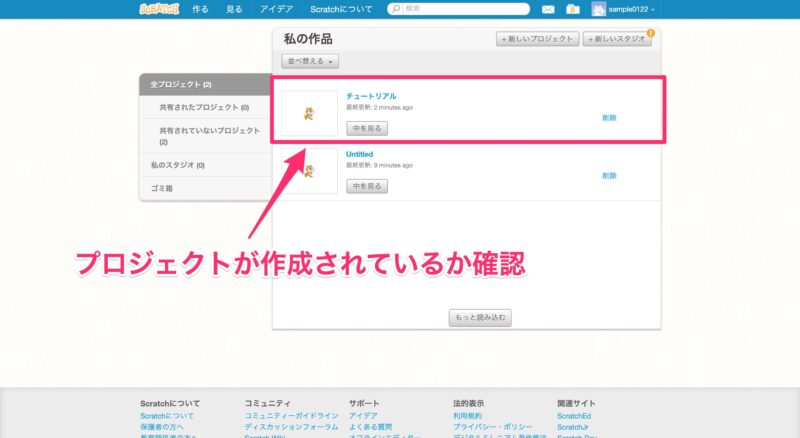
プロジェクトを削除しよう
使わないプロジェクトは削除しましょう。
「削除」をクリックしてプロジェクトを削除してみましょう。
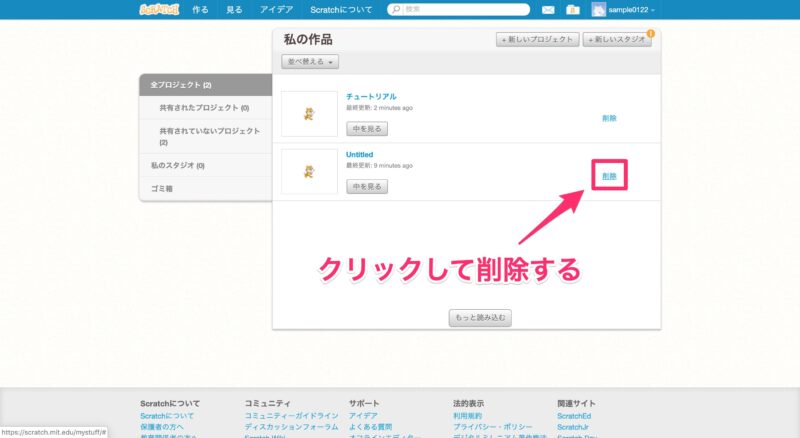
プロジェクトが削除されたことを確認してください。
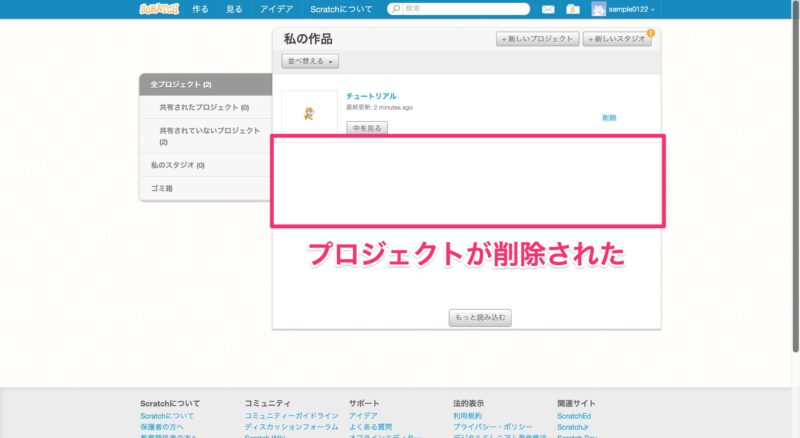
プロジェクトを誤って削除したら
プロジェクトを誤って削除しても大丈夫です。
「ゴミ箱」をクリックしてください。
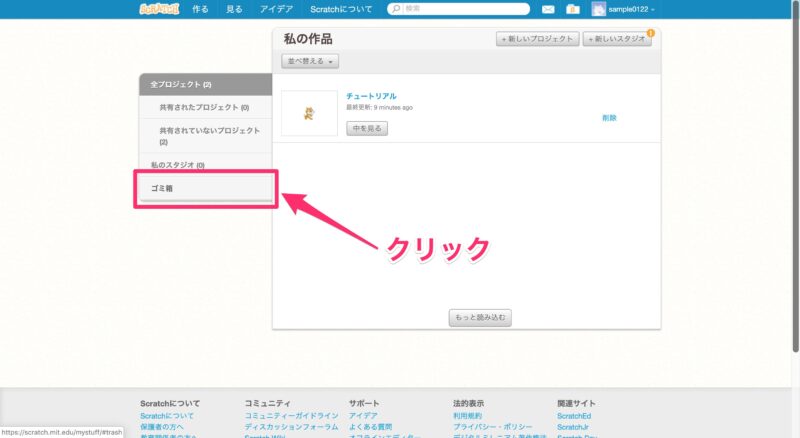
削除したプロジェクトを元に戻したい場合は、「元に戻す」をクリックしてください。
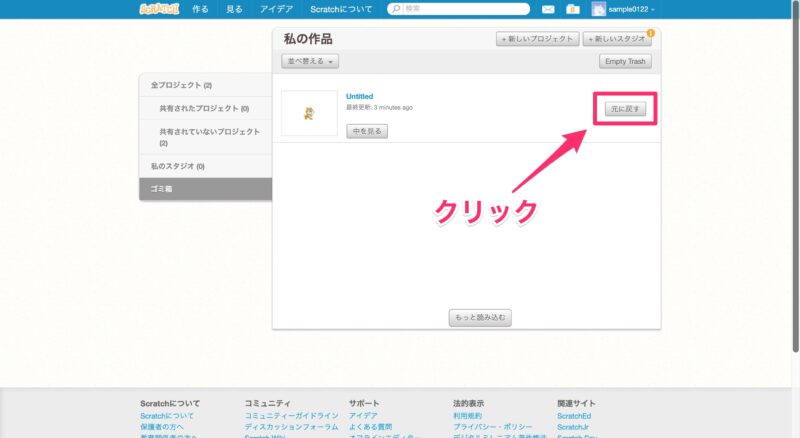
最後に
この記事では、プロジェクトの作成、保存、削除の方法について書きました。
プロジェクトにこまめに保存することで、大切なプログラミングデータが消えてしまわないようにしましょう。
プロジェクトが増えてくるとごちゃごちゃしてくるので、いらないプロジェクトは削除して整理することをオススメします!